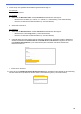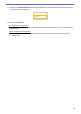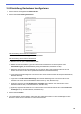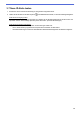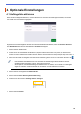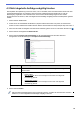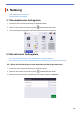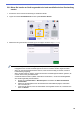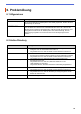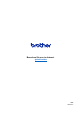Secure Print+ User's Guide
Table Of Contents
20
3.6 Einstellung Kartenleser konfigurieren
1. Klicken Sie auf die Registerkarte Administrator.
2. Klicken Sie auf Einstellung Kartenleser.
Bei Verwendung eines externen Kartenlesers
Aktivieren Sie die Unterstützung für USB-Kartenleser.
Bei Verwendung eines internen Kartenlesers
a. Aktivieren Sie die Option Interner NFC-Leser.
b. Wählen Sie die unterstützten Typen des internen NFC-Kartenlesers aus der Dropdown-Liste
Unterstützte Typen (ALLES/MIFARE/my-d/Tag-it/ICODE/FeliCa, Standard: ALLES).
c. Geben Sie das Format der Schreibweise der vom internen NFC-Leser erfassten Karten-ID an und
senden Sie es dann an den Server (Dezimal/Hexadezimal, Standard: Dezimal).
d. Legen Sie die Bytereihenfolge der vom internen NFC-Leser erfassten Karten-ID fest (Normal/Umkehren,
Standard: Normal).
e. Legen Sie im Feld Grenzwert Datenlänge die maximale Datenlänge der vom internen NFC-Leser
erfassten und an den Server übermittelten Karten-ID fest (1–255, Standard: 20).
f. (Optional) Legen Sie im Feld Hauptzeichen hinzufügen das Präfix der vom internen NFC-Leser
erfassten Karten-ID fest (1–20 ASCII-Zeichen, Standard: leer).
g. (Optional) Legen Sie das Suffix der vom internen NFC-Leser erfassten Karten-ID im Feld Leerzeichen
hinzufügen fest (1–20 ASCII-Zeichen, Standard: leer).
3. Klicken Sie auf Senden.
4. Um Fehlfunktionen auszuschließen, testen Sie die Funktion der ID-Karte vor dem Aushändigen an den
Benutzer. Gehen Sie zum Abschnitt 3.7 Neue ID-Karte testen.